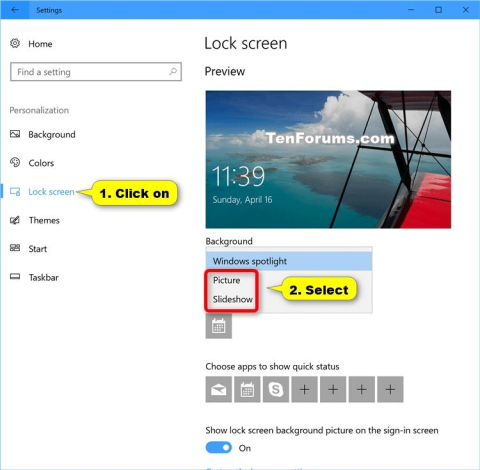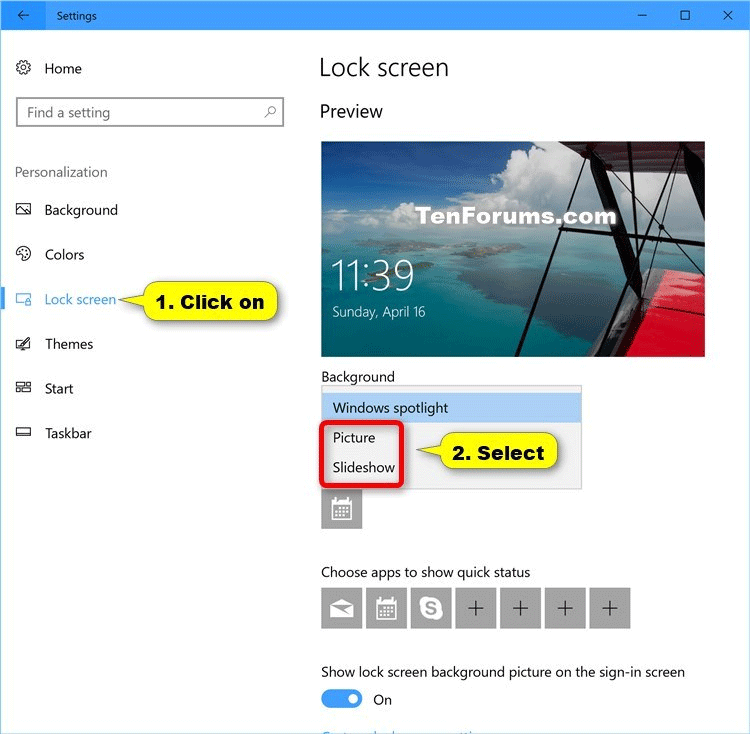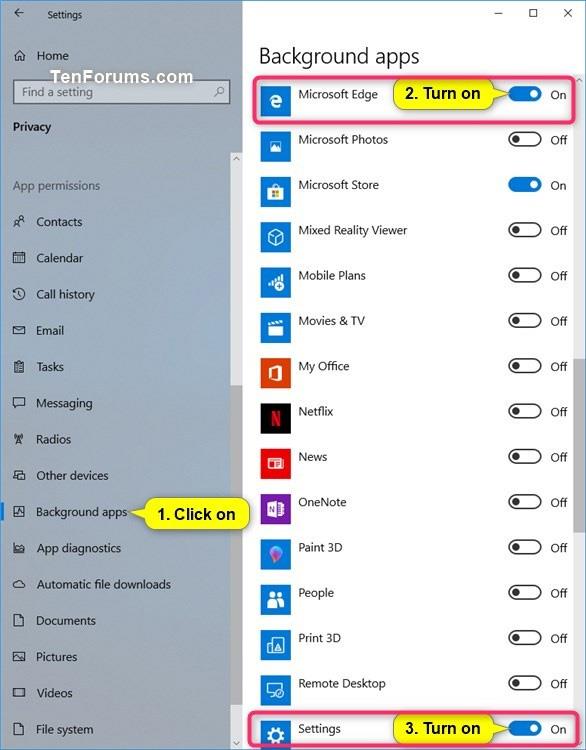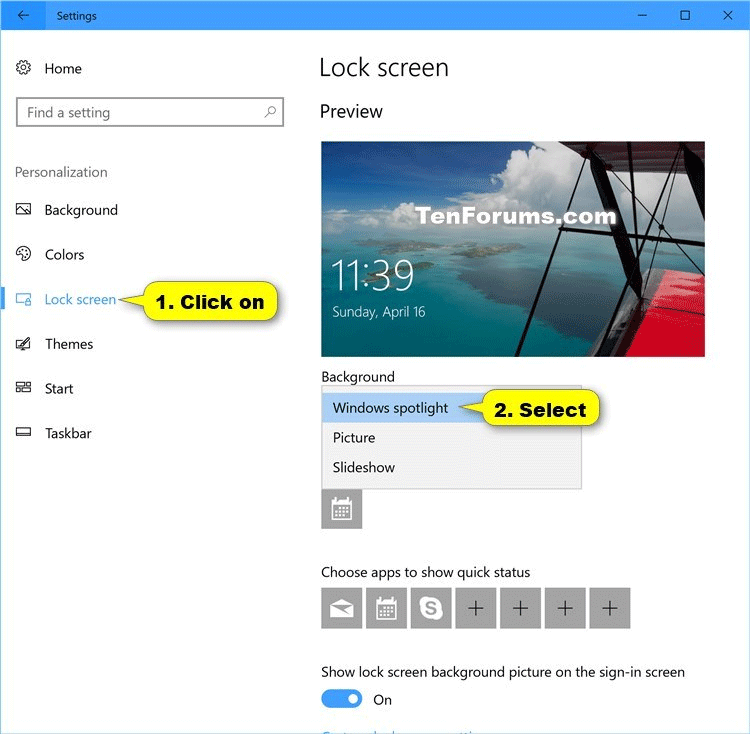Windows Spotlight ir bloķēšanas ekrāna fona opcija , kurā tiek rādīti dažādi fona attēli un dažreiz tiek piedāvāti Bing ieteikumi. Windows Spotlight ir pieejams visās Windows 10 darbvirsmas versijās.
Piemēram, Windows Spotlight katru dienu rādīs dažādus fonus pēc jūsu izvēles. Varat arī priekšskatīt citus Windows līdzekļus un iespējas.
Dažreiz var šķist, ka Windows Spotlight nedarbojas vai ir iestrēdzis attēlā. Šajā rakstā tiks parādīts, kā atiestatīt un atkārtoti reģistrēt Windows Spotlight, ja tas nedarbojas vai iestrēgst tajā pašā attēlā operētājsistēmā Windows 10.
Kā atiestatīt un atkārtoti reģistrēt Windows Spotlight operētājsistēmā Windows 10
1. darbība . Pirmkārt, jums ir jāpārliecinās, vai ir iespējoti Microsoft Edge un iestatījumi fona lietotnēs , lai varētu palaist Windows Spotlight attēlu fonā.
2. darbība . Atveriet iestatījumus , noklikšķiniet uz personalizācijas ikonas .
3. darbība . Kreisajā pusē noklikšķiniet uz Bloķēšanas ekrāns , izvēlieties izmantot attēlu vai slaidrādi kā pagaidu bloķēšanas ekrāna fonu, nevis Windows Spotlight nolaižamajā izvēlnē sadaļā Fons labajā pusē un aizveriet Iestatījumi .
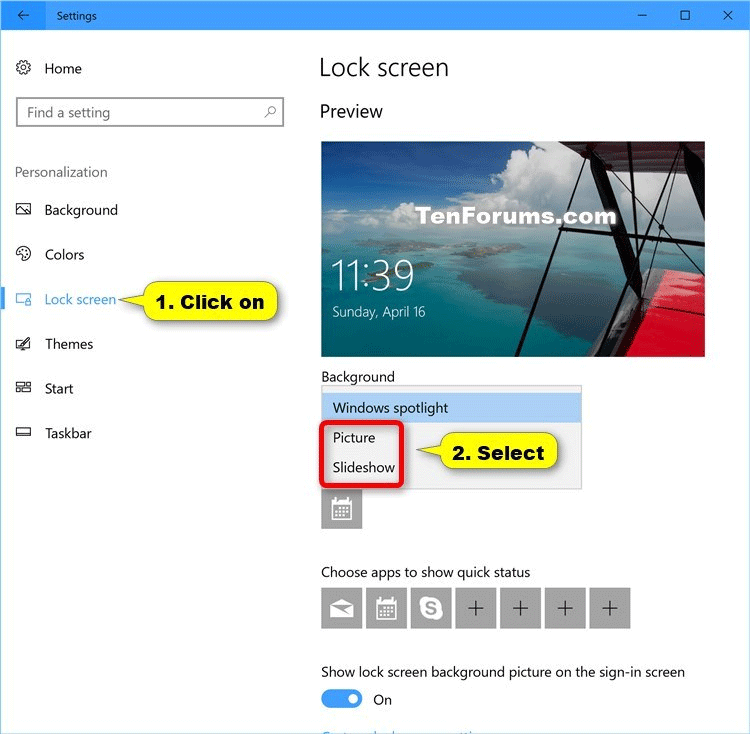
4. darbība . Lejupielādējiet .bat failu no tālāk esošās saites.
https://www.tenforums.com/attachments/tutorials/130522d1492408303-reset-re-register-windows-spotlight-windows-10-a-reset_and_re-register_windows_spotlight.bat
Piezīme. .bat fails izdzēsīs visus failus divās tālāk norādītajās mapēs, lai atiestatītu Windows Spotlight un atkārtoti reģistrētos pašreizējā kontā.
Kods
:: Reset Windows Spotlight
DEL /F /S /Q /A "%USERPROFILE%/AppData\Local\Packages\Microsoft.Windows.ContentDeliveryManager_cw5n1h2txyewy\LocalState\Assets"
DEL /F /S /Q /A "%USERPROFILE%/AppData\Local\Packages\Microsoft.Windows.ContentDeliveryManager_cw5n1h2txyewy\Settings"
:: Re-register Windows Spotlight
PowerShell -ExecutionPolicy Unrestricted -Command "& {$manifest = (Get-AppxPackage *ContentDeliveryManager*).InstallLocation + '\AppxManifest.xml' ; Add-AppxPackage -DisableDevelopmentMode -Register $manifest}"
5. darbība . Saglabājiet .bat failu savā datorā.
6. darbība . Atbloķējiet .bat failu un palaidiet to.
7. darbība . Restartējiet datoru, lai piemērotu izmaiņas.
8. darbība. Pēc pieteikšanās sistēmā Windows ar savu kontu noteikti iespējojiet Microsoft Edge un iestatījumus sadaļā Iestatījumi > Konfidencialitāte > Fona lietotnes .
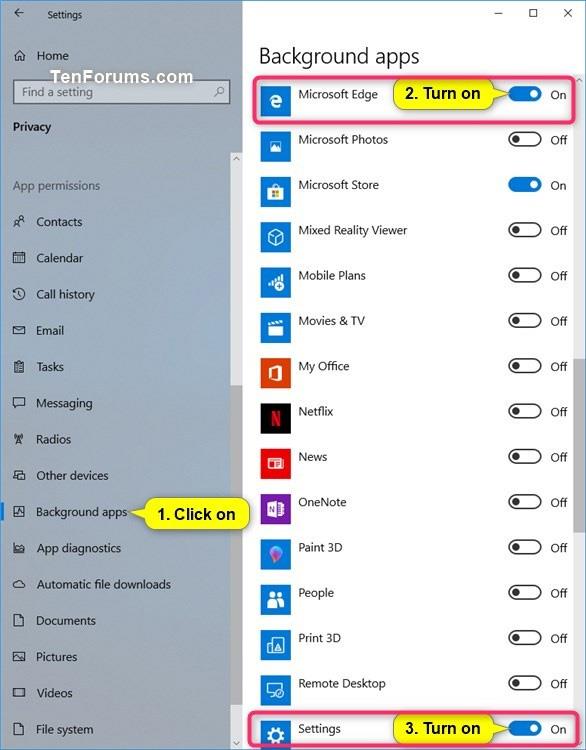
9. darbība . Lapā Iestatījumi noklikšķiniet uz Personalizācijas ikonas .
10. darbība . Kreisajā pusē noklikšķiniet uz Bloķēšanas ekrāns , labajā pusē esošajā nolaižamajā izvēlnē Fons izvēlieties izmantot Windows uzmanības centrā kā bloķēšanas ekrāna fonu un aizveriet Iestatījumi .
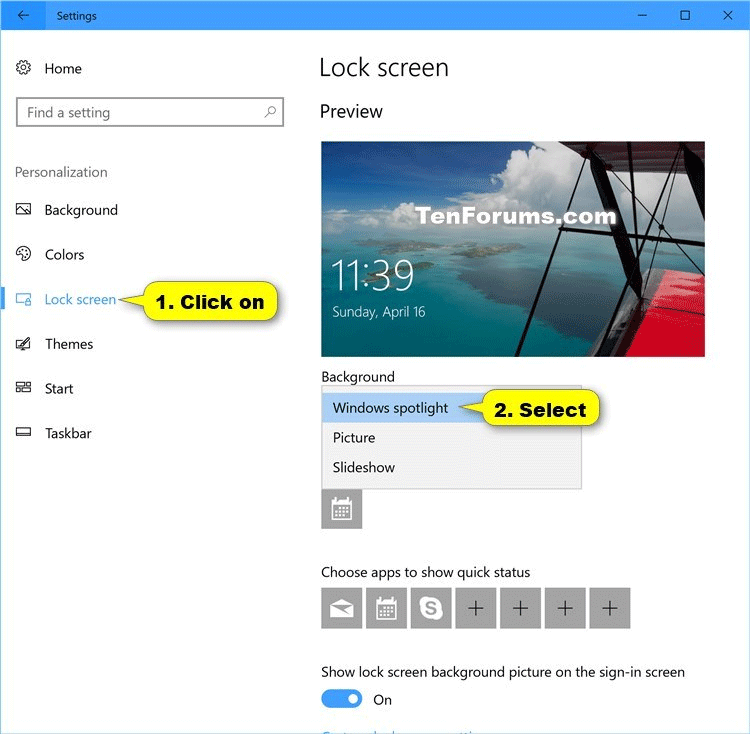
11. darbība . Bloķējiet datoru ( Win+ L), lai redzētu, vai Windows Spotlight atkal darbojas normāli.
Piezīme. Dažreiz pēc Windows Spotlight atiestatīšanas ir jāgaida 24 stundas, lai vēlreiz sinhronizētu.
Novēlam veiksmi!